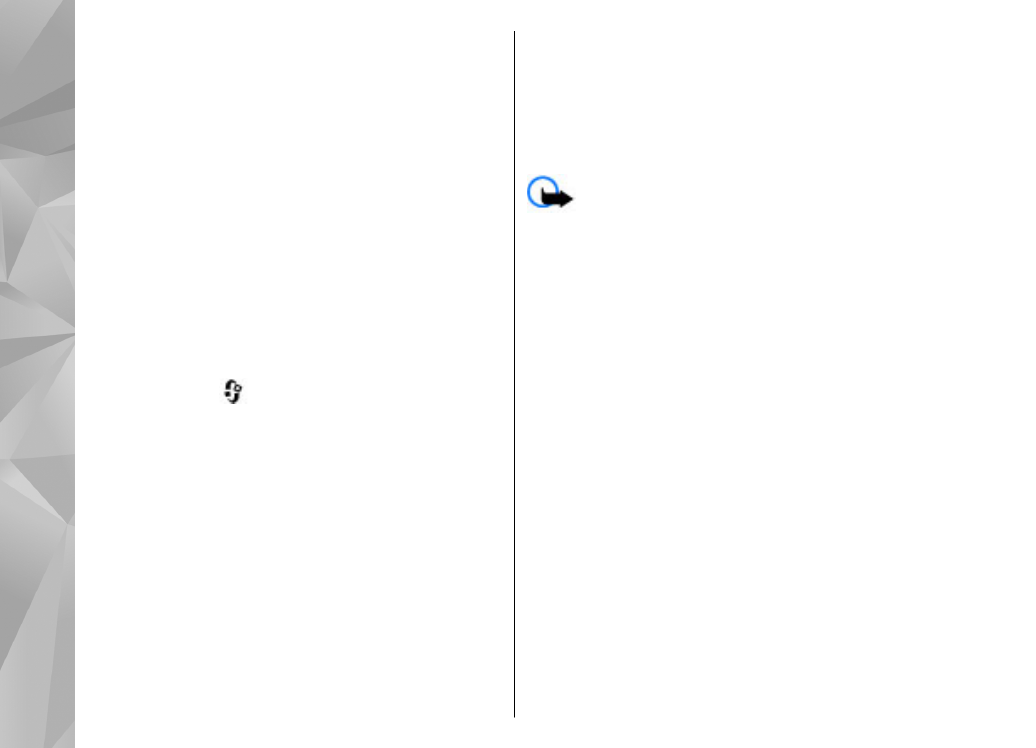
Tanúsítványkezelés
Nyomjuk meg a
gombot, majd válasszuk az
Eszközök
>
Beállítások
>
Általános
>
Biztonság
>
Tanúsítványkezelés
parancsot.
A digitális tanúsítványok nem a biztonságot
garantálják, hanem a szoftverek eredetének
igazolására szolgálnak.
A tanúsítványkezelés alapnézetében megnézhetjük
a hitelesítésszolgáltatók készülékre mentett
tanúsítványainak listáját. Jobbra lapozva
tekinthetjük meg a személyes tanúsítványok
listáját, ha van ilyen.
A digitális tanúsítványokat akkor kell használnunk,
ha online bankhoz, egyéb webhelyhez vagy távoli
szerverhez kívánunk csatlakozni olyan műveletek
végrehajtásához, amelyek bizalmas adatok
továbbítását igénylik. Emellett ezekre akkor is
szükség lehet, ha csökkenteni szeretnénk a vírusok
és az egyéb rosszindulatú szoftverek kockázatát,
valamint a letöltésnél és a telepítésnél bizonyosak
szeretnénk lenni a szoftver hitelességében.
Fontos: Bár a tanúsítványok használatával
jelentősen csökken a távoli kapcsolatok és
szoftvertelepítések kockázata, ezeket a helyes
módon kell használni ahhoz, hogy valóban
élvezhessük is a nagyobb biztonságot. Egy
tanúsítvány léte önmagában még nem nyújt
védelmet; a tanúsítványkezelőnek pontos, hiteles
és megbízható tanúsítványt kell tartalmaznia
ahhoz, hogy ez nagyobb biztonságot nyújthasson.
A tanúsítványok ideje korlátozott. Ha a “Lejárt
tanúsítvány” vagy a “Tanúsítvány még nem
érvényes” üzenet jelenik meg, és a tanúsítvány
elvileg érvényes, akkor ellenőrizzük a készülékben
az aktuális dátum és idő helyességét.
A tanúsítványok adatainak megtekintése – a
hitelesség ellenőrzése
Csak akkor lehetünk biztosak a szerver
azonosítójának hitelességében, ha ellenőriztük a
szervertanúsítvány aláírását és érvényességi idejét.
Értesítést kapunk, ha a szerver azonosítója nem
hiteles, vagy ha a készüléken nincs meg a megfelelő
biztonsági tanúsítvány.
194
Beál
lítások

Az adatok ellenőrzéséhez lapozzunk a
tanúsítványhoz, és válasszuk az
Opciók
>
Tanúsítvány adatai
lehetőséget. A
tanúsítványkezelő ellenőrzi a tanúsítvány
érvényességét, és az alábbi feliratok egyike jelenhet
meg:
●
A tanúsítvány nem megbízható
— Egyetlen
alkalmazás sincs beállítva az adott tanúsítvány
használatához.
●
Lejárt tanúsítvány
— A tanúsítvány
érvényességi ideje lejárt.
●
A tanúsítvány még nem érvényes
— A
tanúsítvány érvényességi ideje még nem
kezdődött el.
●
A tanúsítvány sérült
— A tanúsítvány nem
használható. Forduljunk a tanúsítvány
kibocsátójához.
A bizalmi beállítások módosítása
A tanúsítványok beállításainak módosítása előtt
győződjünk meg arról, hogy a tanúsítvány
tulajdonosa valóban megbízható-e, és hogy
valóban a felsorolt tulajdonosé-e a tanúsítvány.
Lapozzunk a megfelelő névjegyre, és válasszuk az
Opciók
>
Bizalmi beállítások
lehetőséget. A
tanúsítványtól függően egy lista jelenik meg
azokról az alkalmazásokról, amelyek a kiválasztott
tanúsítványt használják. Például:
●
Symbian-telepítés
:
Igen
— A tanúsítvány
alkalmas Symbian operációs rendszerű új
szoftverek eredetének igazolására.
●
Internet
:
Igen
— A tanúsítvány alkalmas
szerverek igazolására.
●
Alkalmaz. telepítése
:
Igen
— A tanúsítvány
alkalmas új Java-alkalmazás eredetének
igazolására.
Az érték módosításához válasszuk az
Opciók
>
Beáll. módosítása
lehetőséget.